Guide d'installation pour la sonnette Wi-Fi DIC-23112
Veuillez suivre ci-dessous un guide complet sur la configuration de la sonnette Wi-Fi DIC-23112.
Veuillez lire avant l'installation:
- Le DIC-23112 ne prend pas en charge la bande Wifi de 5 GHz. Par conséquent, votre réseau Wi-Fi doit être sur une fréquence de 2,4 GHz lors de la configuration. Si vous avez des doutes à ce sujet, veuillez vous reporter au manuel d'utilisation de votre routeur. Vous pouvez également contacter votre fournisseur d'accès Internet.
- Lorsque vous suivez les étapes ci-dessous, veuillez placer le DIC-23112 à moins de 5 m de l’emplacement de votre routeur. De plus, l'emplacement d'installation du DIC-23112 garantira une vitesse de téléchargement d'au moins 1 Mo. (Le moyen le plus simple consiste à utiliser un test de vitesse d'Internet sur un smartphone tel que Ookla.com sur votre réseau domestique). L'utilisation d'un répéteur Wifi sera peut être nécessaire pour avoir un fonctionnement optimal.
- Dans votre Smartphone, assurez-vous que le réglage de l'heure est défini sur le format 24 heures et non sur 12 heures.
- Pour Android: si vous utilisez un Smartphone Android, si la commutation intelligente est activée. S'il vous plaît désactiver cela. Vous pouvez le réactiver une fois l’installation terminée.
- Utilisez uniquement l’alimentation fournie avec le DIC-23112.
Installer la carte SD - Assurez-vous toujours que l'appareil est complètement éteint avant d'insérer ou de retirer une carte SD.
- Retirez le joint en caoutchouc et les 3 vis de fixation.
- Faites glisser le DIC-23112 dans un boîtier en aluminium.
- Ouvrez le cache de la carte SD et insérez la carte SD en veillant à ce qu’elle soit complètement insérée.
- Poussez fermement le cache de la carte SD pour le remettre en place.
- Réinsérez le DIC-23112 dans le boîtier en aluminium, replacez les vis de fixation.
|
 |
Connexion du câble d'alimentation - Poussez le câble d'alimentation à travers le joint en caoutchouc et branchez le câble d'alimentation dans le bornier.
- Connectez le câble d’alimentation aux bornes V + et V- (le câble rouge est raccordé à V + et le noir à V-).
- Veuillez vous assurer qu'aucun câble nu n'est exposé, car cela pourrait causer un court-circuit.
S'il vous plaît, ne remettez pas encore le joint en caoutchouc.
|  |
Mise sous tension du DIC-23112 - Vous devez d’abord connecter le câble d’alimentation à une source d’alimentation. Branchez-le puis allumez-le.
- À l'arrière de l'appareil, à côté de l'entrée d'alimentation, se trouvent deux voyants (voir l'image ci-jointe à titre de référence). Après plus de 30 secondes, un voyant rouge s'allume et reste stable. De plus, pendant ce temps, un voyant vert commencera à clignoter, ceci pour indiquer que l'appareil est prêt à être configuré avec votre appareil intelligent.
|  |
Mot de passe
Dans la section suivante «Connexion du DIC-23112 à Smartphone», il vous sera demandé de saisir 4 mots de passe différents: - Le premier mot de passe 12345678 est le mot de passe du réseau Wi-Fi du DIC-23112 et il ne vous sera pas demandé de le changer.
- Le mot de passe par défaut du code de sécurité 123456 est le mot de passe de sécurité du DIC-23112 et il vous sera demandé de changer ce mot de passe en un mot de passe de votre choix.
- Le mot de passe administrateur par défaut 123456 permet d’accéder aux paramètres avancés du DIC-23112. Vous serez invité à changer ce mot de passe pour un mot de passe de votre choix.
- Le quatrième mot de passe que vous devrez entrer est le mot de passe de votre routeur. Veuillez avoir ceci prêt à entrer quand nécessaire. Le DIC-23112 ne peut pas se connecter à un réseau Wi-Fi non protégé par un mot de passe.
|
Connexion du DIC-23112 à votre périphérique intelligent
Etape 1: - Téléchargez l'application Smartwares View à partir de Google Play / Apple App Store.
- Autoriser toutes les autorisations sur le périphérique, cela permettra à l'application de fonctionner pleinement.
|  |
Etape 2: - Sur votre smartphone, accédez aux paramètres Wi-Fi et recherchez des réseaux Wi-Fi.
- Un réseau dont le nom commence par HD-xxxxx apparaîtra. Veuillez sélectionner ce réseau car il s’agit de la source WI-FI indépendante de votre sonnette.
- Lorsque vous êtes invité à rejoindre le réseau, entrez le mot de passe 12345678 pour vous connecter / rejoindre.
- N'oubliez pas d'ignorer tout message indiquant que Internet n'est peut-être pas disponible.
| For example:
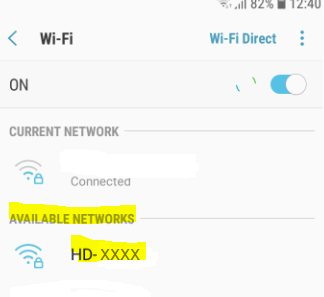 |
Etape 3: - Ouvrir l'application 'Smartwares View '
- Appuyez sur
 pour ajouter un nouveau système, une fenêtre apparaîtra dans laquelle vous devrez entrer des informations; pour ajouter un nouveau système, une fenêtre apparaîtra dans laquelle vous devrez entrer des informations;
System Name - Entrez le nom de votre choix pour votre DIC-23112.
DID - Entrez votre code "DID".
- Le 'DID' est l'identifiant de périphérique du DIC-23112 Doorbell. Ceci est situé sur un code QR à l'arrière du couvercle en aluminium.
- Vous pouvez entrer manuellement le «DID» ou utiliser votre smartphone pour numériser le code QR. Pour Android, cliquez sur «Scan DID Label» et pour iPhone / iPad, appuyez sur le symbole d'un QR Code. (s'il vous plaît voir les images ci-jointes pour référence entre les deux)
Security Code - Enter the Default Security Code 123456 and click on save / okay / save this system.
| Pour Android, sélectionnez «Scan DID Label». Pour iPhone / iPad, tapez sur le symbole d'un QR Code: Emplacement du code DID à l'arrière du boîtier en aluminium: Emplacement du code DID à l'arrière du boîtier en aluminium:
 Cette image est à titre indicatif seulement et n'est pas votre code DID. Cette image est à titre indicatif seulement et n'est pas votre code DID. |
Etape 4:
- Sur votre écran, vous verrez soit une image de la caméra, soit un symbole Wi-Fi.
- Tapez sur l'image ou sur le symbole (selon ce qui est apparu) et vous serez invité à modifier / changer le code de sécurité par défaut. Changez ceci en un code de sécurité de votre choix.
IMPORTANT: La mise en place n'est pas encore terminée. Veuillez suivre toutes les étapes suivantes. |  |
Etape 5:
Vous devez accéder aux paramètres avancés pour connecter le DIC-23112 à votre réseau domestique, ainsi que pour vous assurer que le fuseau horaire correspondant à votre pays est sélectionné. - Pour entrer sur Advanced Settings tapez sur l'icone réglage
 en bas de l'écran. en bas de l'écran. - Cette icône apparaîtra à nouveau au-dessus de l'image. Appuyez dessus à nouveau.
- Dans l’écran suivant, sélectionnez ‘Advanced’ (Avancé) et entrez le mot de passe administrateur 123456. Vous serez invité à changer ce mot de passe en un mot personnel.
| 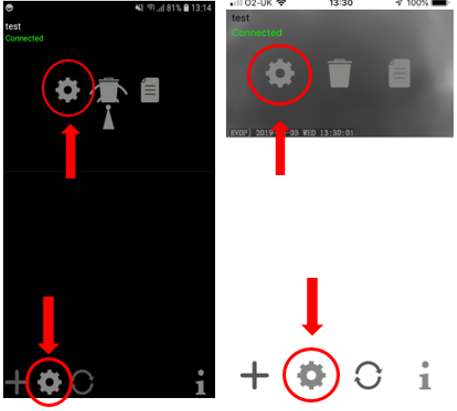 |
Etape 6:
Dans les paramètres avancés, vous devez définir le fuseau horaire correspondant à votre pays. - Faites défiler les options du menu jusqu'à «Fuseau horaire».
- Sélectionnez le fuseau horaire de votre pays (par exemple, si vous êtes au Royaume-Uni, assurez-vous que GMT + 00: 00 est sélectionné et sélectionnez "Heure d'été").
|  |
Etape 7:
Configuration du DIC-23112 sur votre réseau Wi-Fi - Dans les Paramètres avancés, faites défiler jusqu'à «Paramètre Wi-Fi» et sélectionnez votre réseau Wi-Fi dans la liste (iPhone) ou «Gérer le réseau Wi-Fi» (Android).
- Sélectionnez votre réseau dans la liste et entrez le mot de passe de votre réseau Wi-Fi.
- Un message apparaîtra pour vous dire de débrancher le câble Ethernet. Ignorez ce message car il n’a aucune pertinence pour le DIC-23112.
- Attendez 2-3 minutes pour que la sonnette se connecte à votre réseau Wi-Fi.
- Après 2-3 minutes, fermez l'application et appuyez sur le bouton Wi-Fi Doorbell pour vérifier son fonctionnement.
|  |
Pour plus d'instructions, veuillez consulter le guide de démarrage rapide fourni avec votre sonnette Wi-Fi ou télécharger le manuel complet à partir du site Web:
https://www.smartwares.eu/en-gb/smartwares-products/doorentry/wifi-doorbells/smartwares-dic-23112-wi-fi-doorbell-wired-1080p-hd-dic--23112?returnurl=%2fen-gb%2fsearch%3fq%3ddic-23112
For product support:
Tel: 08-25-56-06-50 (du Lundi au Vendredi de 9h 12h30 et de 14h à 17h30)
Email: sav@smartwaresgroup.com




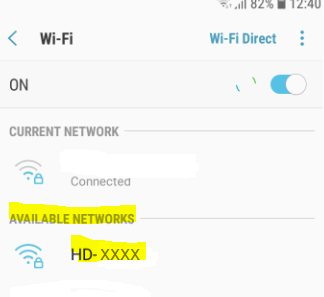
 Emplacement du code DID à l'arrière du boîtier en aluminium:
Emplacement du code DID à l'arrière du boîtier en aluminium: Cette image est à titre indicatif seulement et n'est pas votre code DID.
Cette image est à titre indicatif seulement et n'est pas votre code DID.
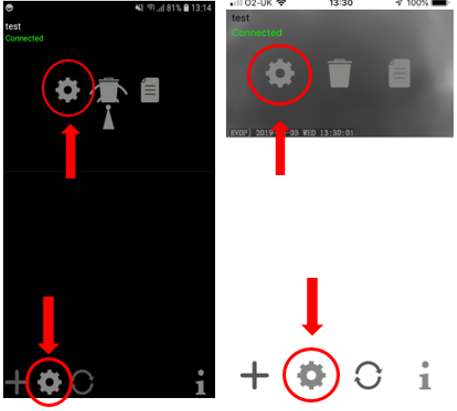





 pour ajouter un nouveau système, une fenêtre apparaîtra dans laquelle vous devrez entrer des informations;
pour ajouter un nouveau système, une fenêtre apparaîtra dans laquelle vous devrez entrer des informations; en bas de l'écran.
en bas de l'écran.